Как да използвате Android телефон като геймпад за игра на игри на компютър

Ако нямате контролер за игри, не се притеснявайте. Ето как можете да превърнете телефона си с Android в геймпад.

Играта на видео игри с ефективни контроли винаги е полезна за подобряване на изживяването ви. Докато традиционните контроли за компютърни игри са клавиатура и мишка, някои игри може да се играят по-добре с геймпад.
Ако нямате контролер за игри, не се притеснявайте. Ето как можете да превърнете телефона си с Android в геймпад.
Защо трябва да използвате телефон с Android като геймпад?
Използването на вашия телефон с Android като контролер за игри за вашия компютър може да подобри вашето игрово изживяване. Ето няколко причини, поради които това трябва да се направи:
Ако се чудите каква роля играят акселерометърът или жироскопът в играта, можете да намерите това в ръководството на Quantrimang.com за сензори за смартфони .
Как да превърнете телефона с Android в геймпад
За да свържете телефона и компютъра, трябва да инсталирате две приложения. Имате нужда от PC Remote Receiver на вашия компютър с Windows и придружаващото приложение PC Remote на вашия телефон с Android. Те са безплатни или можете да платите за премахване на реклами, отключване на потоци с по-високо качество и други функции
Стартирайте приложенията след инсталирането и се уверете, че и двете устройства са свързани към една и съща WiFi мрежа. Сега следвайте тези стъпки на телефона си:
1. Щракнете върху опцията Свързване на началния екран.
2. Можете да видите вашия компютър в секцията Локален компютър , ако вашият компютър и мобилен телефон са в една и съща мрежа.
3. Докоснете името на вашия компютър и двете устройства ще се свържат.
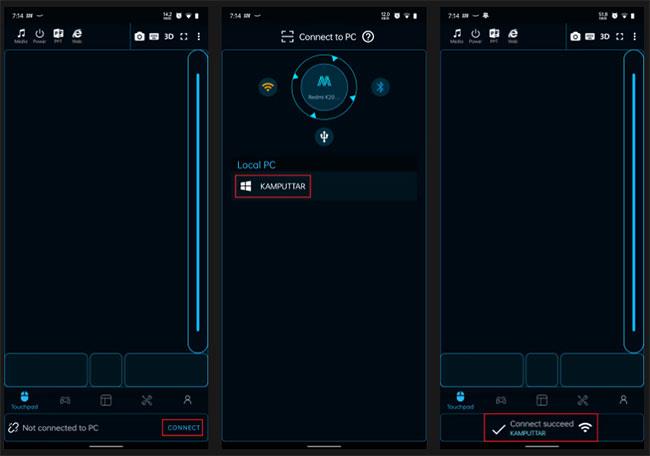
Свържете 2 устройства в една и съща WiFi мрежа
Ако имате проблеми със свързването през WiFi, има няколко други метода, които можете да опитате да го накарате да работи.
Свържете с USB кабел
1. Стартирайте приложението и на двете си устройства и включете телефона си в компютъра чрез USB кабел.
2. Отворете приложението на телефона си и докоснете Свързване.
3. Докоснете USB иконата и тя ще ви помоли да активирате USB тетъринг.
4. Активирайте USB тетъринг от настройките на телефона си и връзката ще бъде успешна.
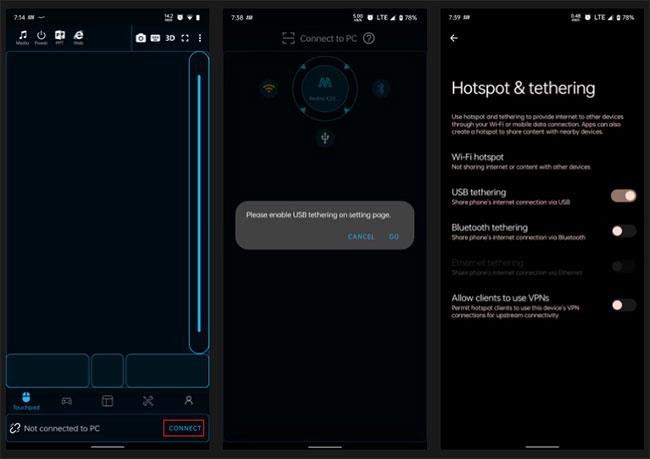
Свържете с USB кабел
Свържете чрез Bluetooth
1. Включете Bluetooth на вашия компютър и телефон, след което отворете приложението и на двете устройства.
2. В мобилното приложение докоснете бутона Свързване и изберете Bluetooth режим.
3. Сега можете да видите списъка с налични устройства на вашия телефон. Кликнете върху името на вашия работен плот и телефонът ви ще бъде готов за използване като геймпад.
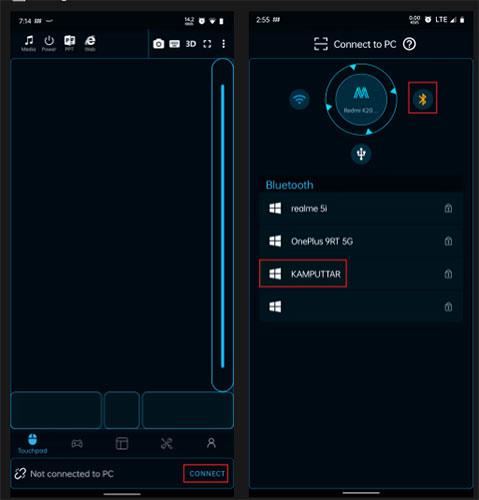
Свържете чрез Bluetooth
Свържете се с помощта на QR код
1. Отворете приложението на вашия компютър и щракнете върху опцията Генериране на QR код на началния екран.
2. След като QR кодът е наличен на екрана ви, отидете в мобилното приложение и докоснете опцията Свързване.
3. В режим на избор на сдвояване докоснете Свързване с компютър и отворете QR скенера в приложението.
4. Сега сканирайте QR кода, след което телефонът и компютърът ще се свържат.
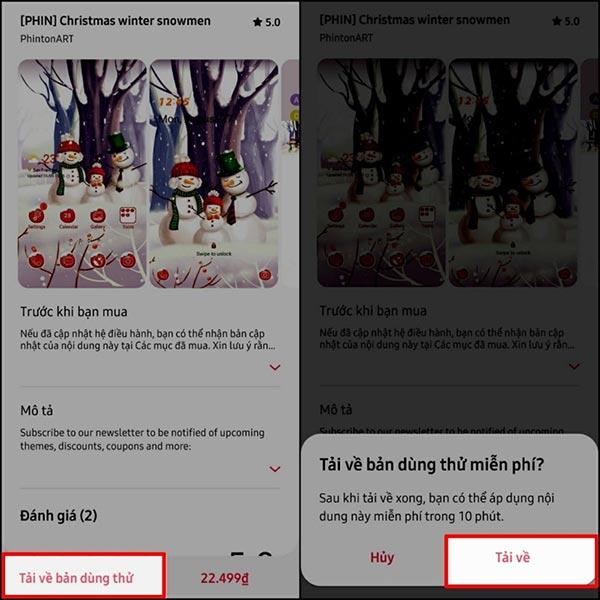
Свържете се с помощта на QR код
Изберете оформление на контролера
След успешно свързване на вашия телефон с Android и компютър, вие сте готови да играете играта. Сега отидете в раздела за оформление в приложението за Android и изберете желаното оформление, като докоснете името на играта, която искате да играете. След като го изберете, стартирайте играта на вашия работен плот.
Ако няма оформление за играта, която играете, можете вместо това да изберете оформлението на контролера Xbox360, тъй като то ще работи с повечето заглавия. Освен това можете да персонализирате своя контролер, като докоснете иконата на геймпада горе вляво в менюто за оформление.
В горния десен ъгъл на менюто за оформление можете да видите бутон + , който можете да използвате, за да създадете ново вертикално или хоризонтално оформление или да импортирате персонализирано оформление от паметта на телефона си.
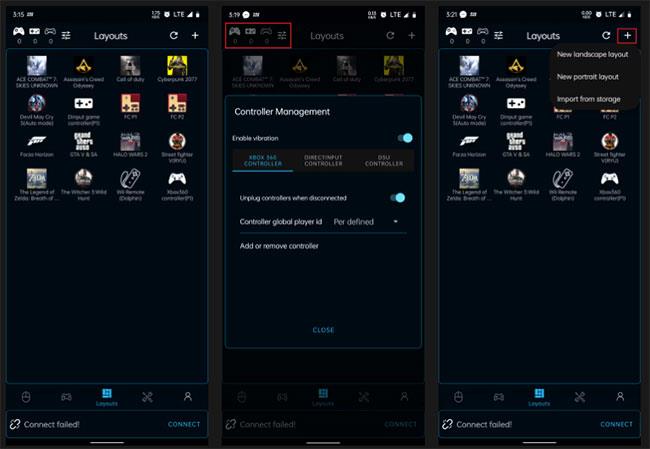
Изберете оформление на контролера
С вашия Android телефон, действащ като контролер, можете да се насладите на контроли за накланяне в състезателни или шофиращи игри като Forza Horizon 5. За да използвате телефона си като геймпад, просто инсталирайте приложение на двете устройства и ги сдвоете, като използвате любимия си метод.
Чрез функциите за преобразуване на говор в текст в реално време, вградени в много приложения за въвеждане днес, имате бърз, прост и в същото време изключително точен метод за въвеждане.
Както компютрите, така и смартфоните могат да се свързват с Tor. Най-добрият начин за достъп до Tor от вашия смартфон е чрез Orbot, официалното приложение на проекта.
oogle също оставя хронология на търсенията, която понякога не искате някой, заел телефона ви, да вижда в това приложение за търсене на Google. Как да изтриете историята на търсенията в Google, можете да следвате стъпките по-долу в тази статия.
По-долу са най-добрите фалшиви GPS приложения за Android. Всичко е безплатно и не изисква руутване на вашия телефон или таблет.
Тази година Android Q обещава да донесе серия от нови функции и промени в операционната система Android. Нека да видим очакваната дата на пускане на Android Q и отговарящите на условията устройства в следващата статия!
Сигурността и поверителността все повече се превръщат в основна грижа за потребителите на смартфони като цяло.
С режима „Не безпокойте“ на Chrome OS можете незабавно да заглушите досадните известия за по-фокусирано работно пространство.
Знаете ли как да включите Game Mode, за да оптимизирате производителността на играта на вашия телефон? Ако не, нека го проучим сега.
Ако желаете, можете също да зададете прозрачни тапети за цялата телефонна система с Android, като използвате приложението Designer Tools, включително интерфейса на приложението и интерфейса за системни настройки.
Пускат се все повече и повече модели 5G телефони, вариращи от дизайни, типове до сегменти. Чрез тази статия нека незабавно проучим моделите 5G телефони, които ще бъдат пуснати на пазара този ноември.









